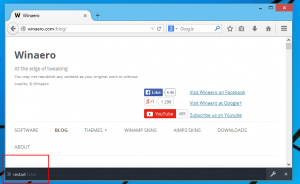Piespiedu kārtā iespējot noklusējuma cilnes funkciju Windows 10 uzdevumu pārvaldniekā
Ar Windows 10 versiju 1903, kas pazīstama arī kā "19H1", būs iespējams iestatiet noklusējuma cilni programmai Task Manager. Kā jūs atceraties, klasiskais uzdevumu pārvaldnieks spēja atcerēties pēdējo atvērto cilni. Mūsdienu programmā Task Manager trūkst šīs funkcijas, tāpēc iespēja iestatīt noklusējuma cilni ir vēlama izmaiņa lietotājiem, kuri regulāri pārslēdzas starp cilnēm. Diemžēl jaunā funkcija pašlaik ir bloķēta. Tas ir pieejams tikai
Reklāma
Operētājsistēmām Windows 8 un Windows 10 ir jauna uzdevumu pārvaldnieka lietotne. Tas izskatās pilnīgi savādāk, salīdzinot ar Windows 7 uzdevumu pārvaldnieku, un tam ir dažādas funkcijas. Tas var analizēt dažādu aparatūras komponentu veiktspēju, kā arī parāda visus procesus, kas darbojas jūsu lietotāja sesijā, sagrupēti pēc lietotnes vai procesa veida.
Operētājsistēmas Windows 10 uzdevumu pārvaldniekam ir dažas jaukas funkcijas, piemēram, veiktspējas diagramma un
starta ietekmes aprēķins. Tas spēj kontrolēt, kuras lietotnes tiek palaists startēšanas laikā. Ir īpaša cilne "Startup", kas ir paredzēta pārvaldīt startēšanas programmas.
Padoms. Varat ietaupīt laiku, izveidojot īpašu saīsni uz atveriet uzdevumu pārvaldnieku tieši cilnē Startēšana.
Ir iespējams arī likt uzdevumu pārvaldniekam rādīt programmu komandrindu cilnēs Procesi, Detaļas un Startēšana. Kad tas ir iespējots, tas ļaus ātri redzēt, no kuras mapes programma ir palaista un kādi ir tās komandrindas argumenti. Uzziņai skatiet rakstu
Rādīt komandrindu Windows 10 uzdevumu pārvaldniekā
Papildus šīm lieliskajām funkcijām uzdevumu pārvaldnieks spēj parādīt DPI izpratni par procesiem.
Tātad, ja esat Windows Insider, bet jūsu lietotāja kontam nav iespējota jaunā Task Manager funkcija “Noklusējuma cilne”, varat to iespējot piespiedu kārtā. Kā jūs, iespējams, jau zināt, šķiet, ka šī funkcija pašlaik ir A/B testēšanas stadijā, tāpēc to var izmantot tikai daži Insiders.
Piespiedu kārtā iespējojiet noklusējuma cilnes funkciju Windows 10 uzdevumu pārvaldniekā
To var izdarīt ar mach2 palīdzību. Pēc tā autora domām, Rafaels Rivera, mach2 ir trešās puses rīks kas pārvalda funkciju veikalu, kas ir Feature Control galvenā sastāvdaļa un kurā atrodas šie slēdži. Tas var parādīt, kuras funkcijas ir iespējotas vai atspējotas ierīcē. Tas var arī palīdzēt atklāt interesantas funkcijas, kuras var ieslēgt un izslēgt.
- Aizveriet programmu Uzdevumu pārvaldnieks.
- Lejupielādējiet mach2 rīku no tā oficiālā GitHub lapa. Lai uzzinātu, kura versija jums ir nepieciešama, skatiet rakstu Kā noteikt, vai izmantojat 32 bitu Windows vai 64 bitu sistēmu.
- Izvelciet ZIP arhīvu jebkurā vēlamajā mapē. Piemēram, varat to izvilkt mapē c:\mach2.

- Atveriet a jaunu komandu uzvedni kā administratoru.
- Dodieties uz mapi, kurā ir jūsu rīka mach2 kopija. Piem.
cd /d c:\mach2 - Ierakstiet šādu komandu:
mach2 iespējot 19349505

- Atveriet uzdevumu pārvaldnieku. Izvēlnē vajadzētu būt jaunajai opcijai.
Skatiet tālāk norādītos ekrānuzņēmumus.
Pirms:

Pēc:

Tieši tā.
Pateicoties Rafaels.